* Ovaj post je dio Život iPhoneaBilten Tip dana. Prijavite se. *
Što je Mission Control na Macu? To bi mogao biti vaš novi najbolji prijatelj ako imate puno otvorenih aplikacija i prozora. Koristeći Mission Control, pokazat ćemo vam kako vidjeti sve otvorene prozore na svom Macu iz ptičje perspektive. Također ćemo pokriti kako koristiti "razmake" značajke Mission Control za prebacivanje između stolnih računala na vašem Macu i smanjenje nereda.
Povezano: Kako sinkronizirati poruke s iPhonea na Mac
Zašto će vam se svidjeti ovaj savjet:
- Lako pronađite bilo koji zakopan prozor na svom zaslonu.
- Prestanite gubiti vrijeme pregledavajući prozore i postavite više prostora na radnoj površini kako biste ostali organizirani.
Kako koristiti Mission Control & Spaces na Macu
Kada radite na svom Macu, lako je nastaviti otvarati aplikacije jednu za drugom dok se ne izgubite u moru prozora. Srećom, postoji jednostavan prečac! Za više korisnih savjeta razmislite o registraciji za naš besplatni program Savjet dana
bilten. Sada ćemo pokriti kako vidjeti sve otvorene prozore i kako promijeniti radnu površinu na vašem Macu pomoću tipkovničkih prečaca, kontrole misije i razmaka.- Prije upotrebe Mission Control, vaša radna površina može izgledati otprilike ovako:
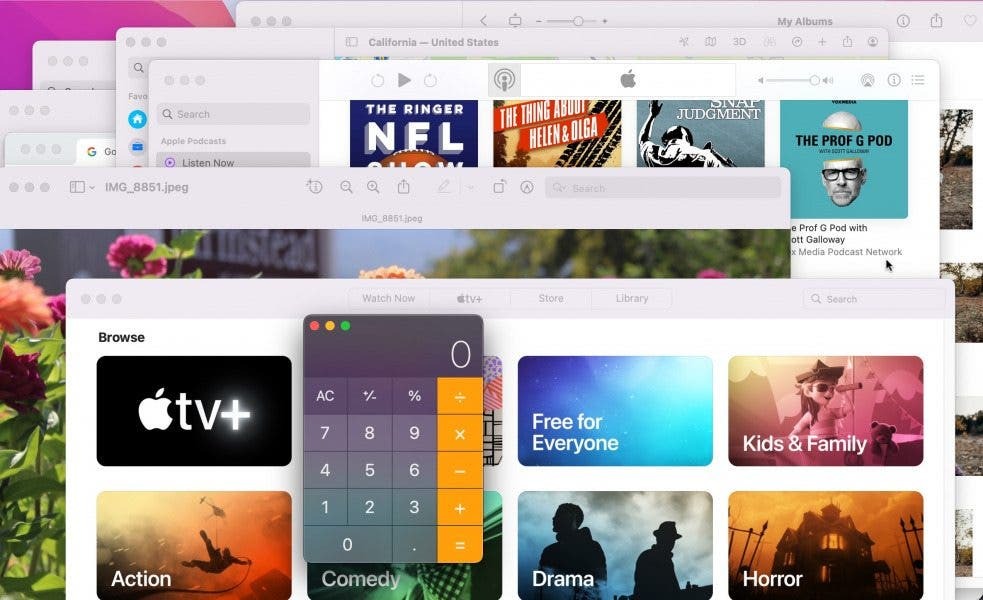
- Koristite tipkovnički prečac Kontrole misije: Kontrola + strelica gore.
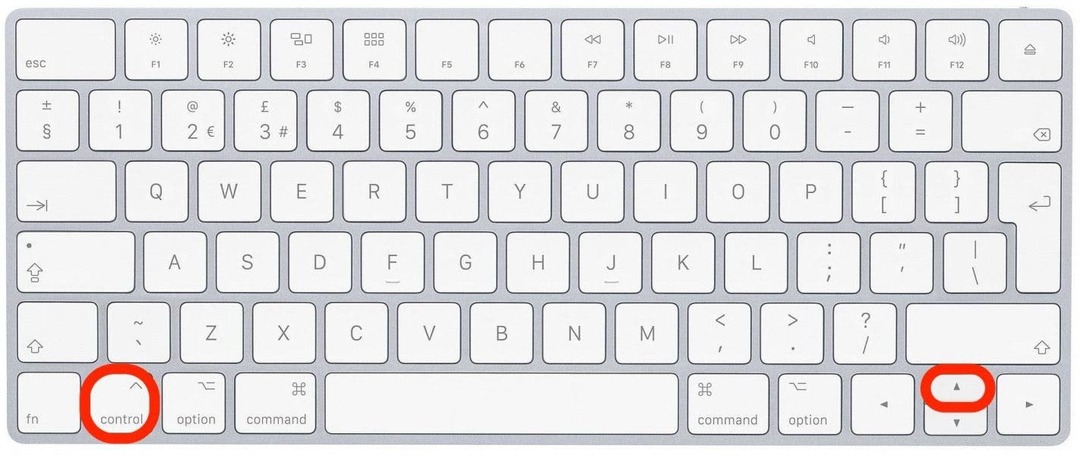
- Sada možete jednostavno vidjeti sve svoje otvorene prozore kao minijature. Kliknite na prozor koji ste tražili da biste ga postavili na početak reda i učinili ga svojim primarnim prozorom.
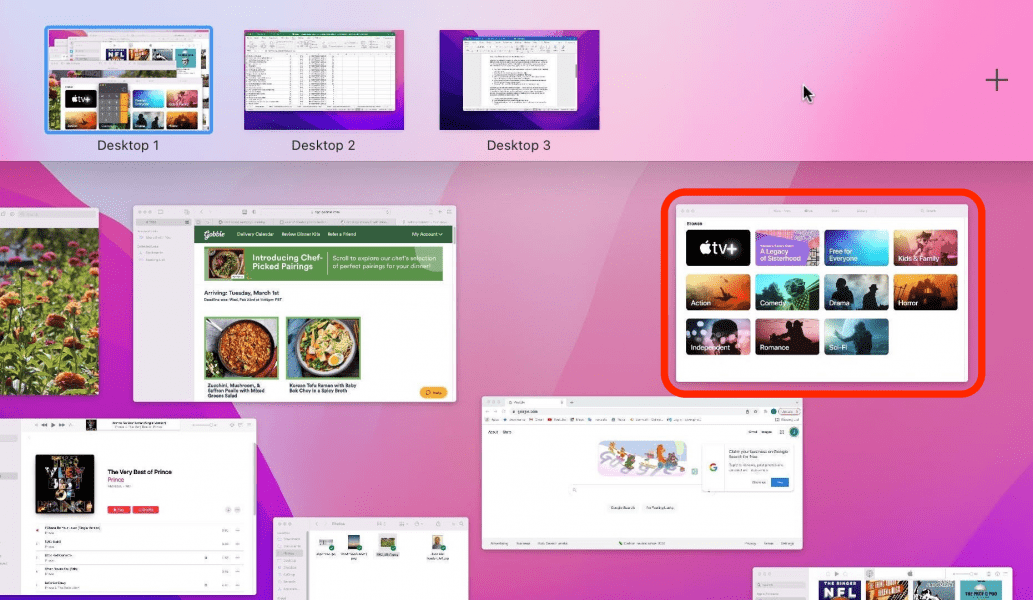
- Kada otvorite Mission Control, također ćete otkriti prostor na radnoj površini na vrhu zaslona.
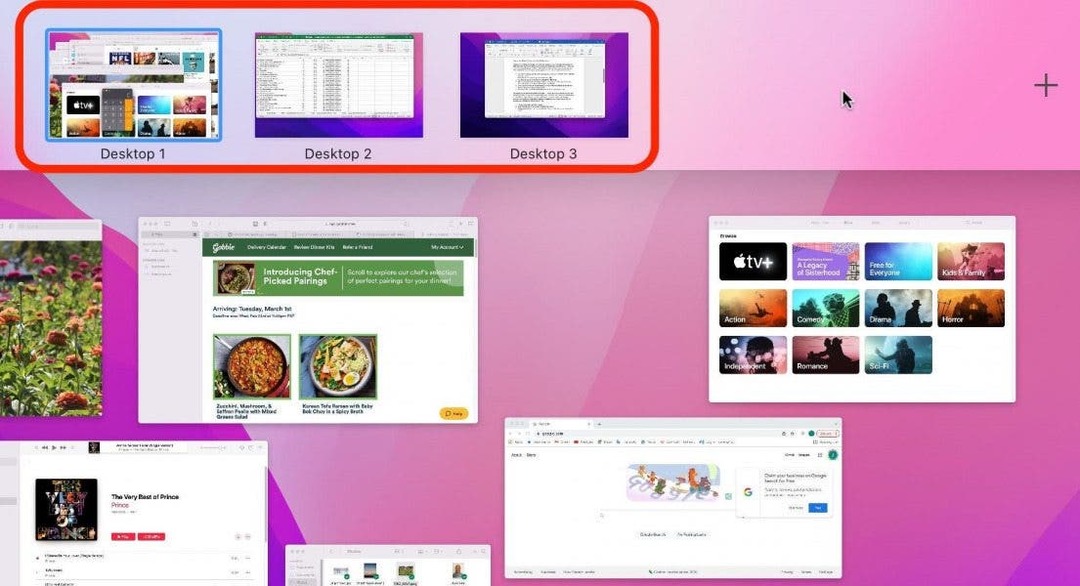
- Da biste dodali novi prostor, kliknite na Dodaj ikonu.
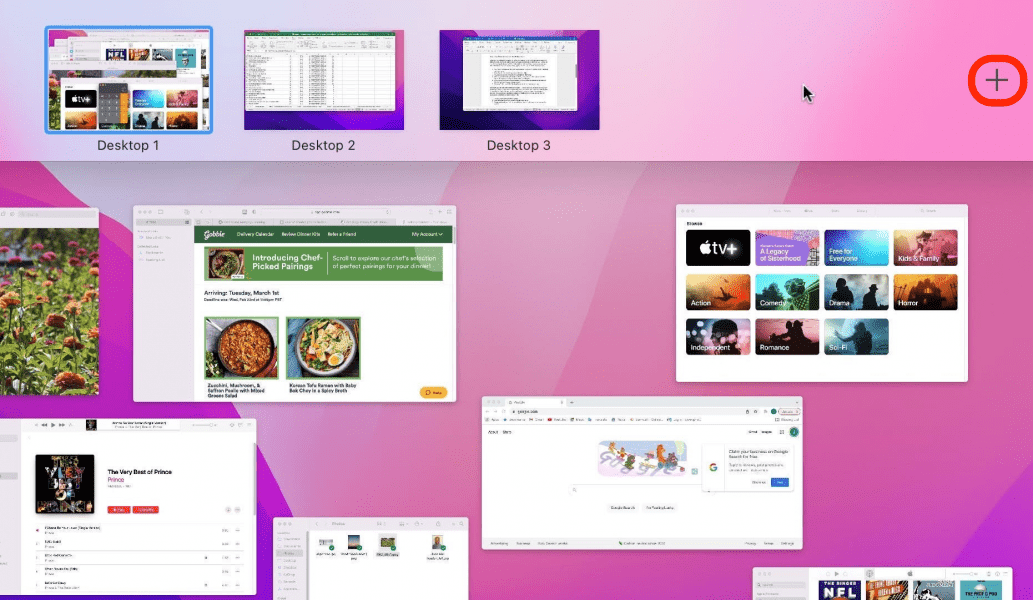
- Kliknite i povucite bilo koju od svojih aplikacija ili prozora u bilo koji od svojih prostora.
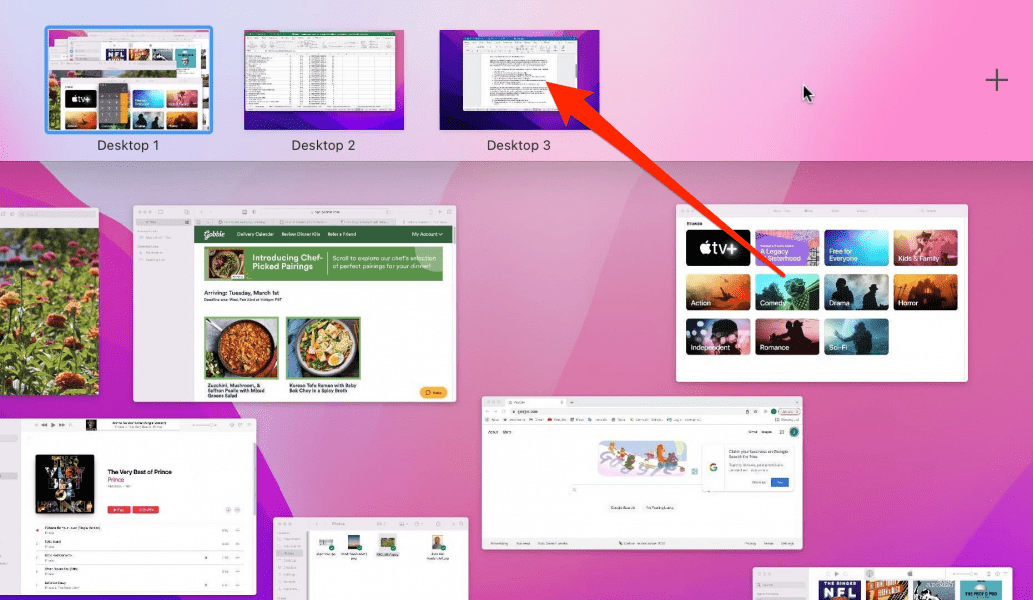
- Lako se prebacite između stolnih računala klikom na prostor u kojem želite raditi.
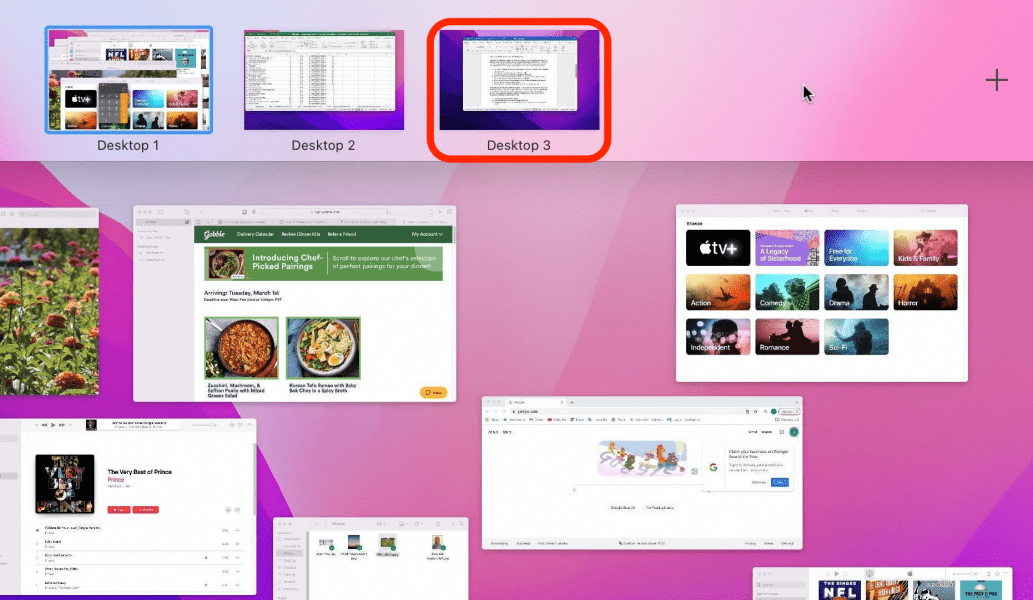
- Također možete pritisnuti Kontrola + strelice lijevo/desno za brzo prebacivanje između prostora bez potrebe za podizanjem kontrole misije svaki put.
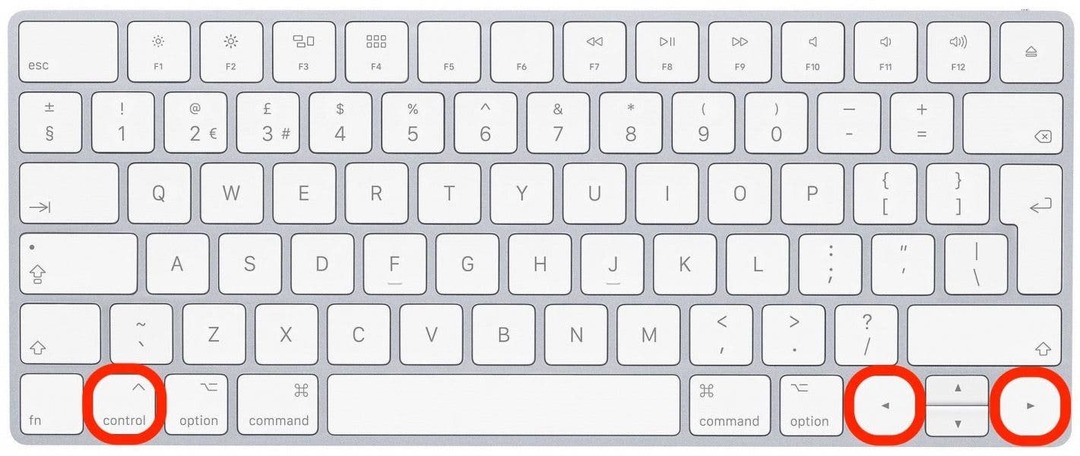
Uz kontrolu misije i desktop prostore, možete vidjeti i organizirati sve svoje otvorene prozore i dati im prijeko potreban prostor za disanje. Možete imati do 16 stolnih računala, za različite namjene, kao što je razdvajanje vaših projekata. Možete imati zasebnu radnu površinu za sve što je povezano s poslom, drugu za igranje, jednu posvećenu društvenim medijima, umjetnosti itd. Ovaj praktični organizacijski alat iznenađujuće je zanemaren, a nakon što ga počnete koristiti, vjerojatno ćete se zapitati kako ste se uopće snašli bez njega.
Pojedinosti o autoru

Pojedinosti o autoru
Jivan je oduvijek bio veliki obožavatelj Appleovih proizvoda otkako je na scenu stigao originalni iPod i uzbuđuje se zbog brzog tempa tehnologije. Jivan ima iskustvo u poslovanju i tehnologiji, a diplomirao je i poslovnu administraciju. Voli istraživati nove savjete i ideje te ih dijeliti s drugima. Jivan živi u San Diegu u sunčanoj južnoj Kaliforniji i pokušava provesti što je više moguće vremena na otvorenom sa svoja dva mlada sina koji se bave sportom, jure valove i u naizgled beskrajnoj potrazi za najboljim riblji taco.